Úvod
Nejprve potřebujeme vědět, že každý dělá stejný konkrétní úkol každý den ručně a to může ztratit spoustu času, zvláště když máme důležité úkoly nebo váš den byl zaneprázdněn spoustou jiných úkolů.. ale my přinášíme to nejlepší řešení, které ušetří spoustu času na jiné důležité věci.
Takže začněme s (at):takže at je příkaz v Linuxu používaný k provedení příkazu v určitý čas jednou
Jak nainstalovat na ?
Instalovat na v Debianu (Ubuntu\Kali):
Před vším aktualizujte svůj systém, a proto použijte tento příkaz.
apt-get update && apt-get upgrade
Druhá věc, nainstalujte balíček at
sudo apt install at -y 
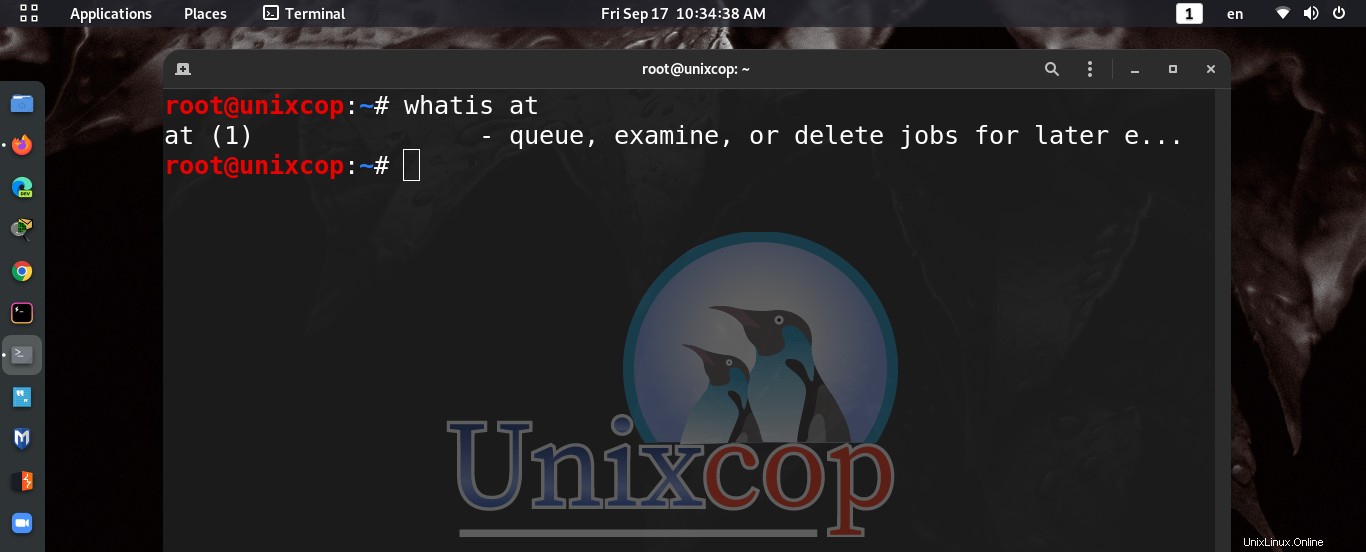
Můžete zkontrolovat, zda funguje dobře, když je démon spuštěn, zadáním tohoto příkazu na terminál a ujistěte se, že služba atd. je aktivní (běží)
sudo systemctl status atd.service 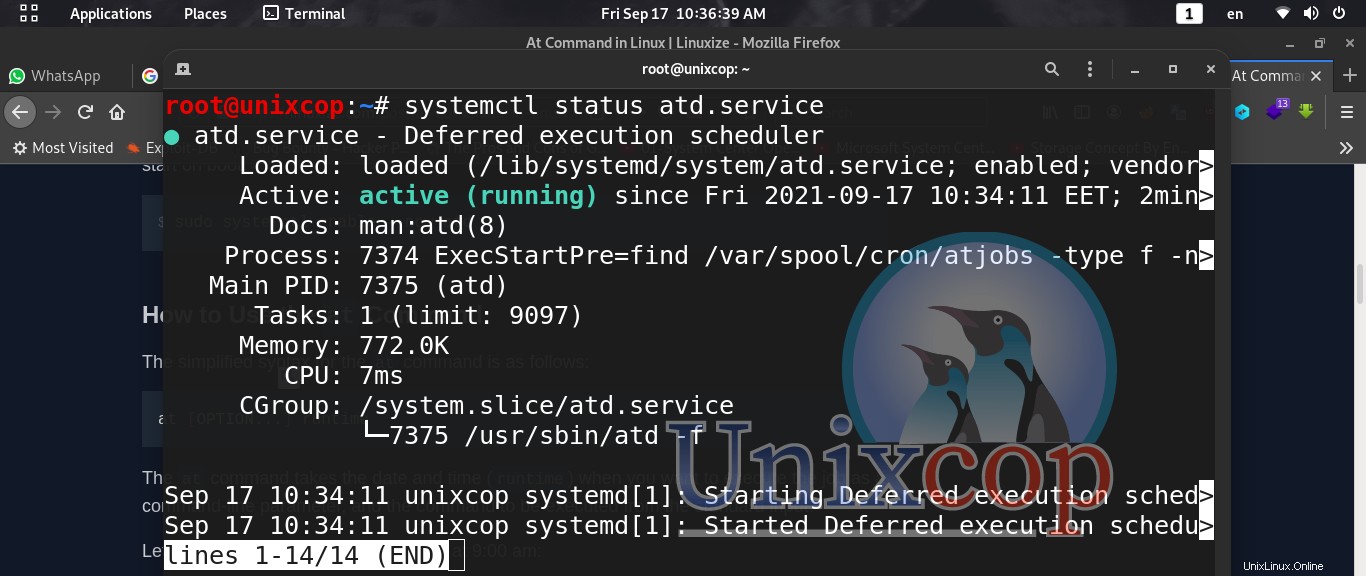
Pokud je služba atd. zakázána nebo neaktivní, napište tyto dva příkazy na terminál
sudo systemctl enable atd.servicesudo systemctl start atd.service Instalovat na na Centos\Redhat\Fedora:
sudo yum install at -y Jak jej používat?
Příkaz
mohou používat pouze uživatelé s oprávněními správceMůžete určit, kdo může vytvářet úlohy pomocí at tím, že povolíte konkrétním uživatelům nebo zakážete ostatním
- Otevřete terminál
- Zapište příkaz:
vi /etc/at.deny - A napište uživateli, že mu zabráníte vytvářet úlohy pomocí at
- Chcete-li konkrétnímu uživateli umožnit napsat následující
vi /etc/at.allow- Přidejte uživatele, kterému umožníte vytvářet úlohy pomocí na adrese
Nápověda :možná nemůžete najít soubor (at.allow) .. můžete jej nejprve vytvořit a přidat do něj uživatele
Můžete jej použít jednoduše prováděním jednoduchých úkolů v konkrétním čase.
Otevřete svůj terminál a napište tento příkaz
at <time you want to execute task>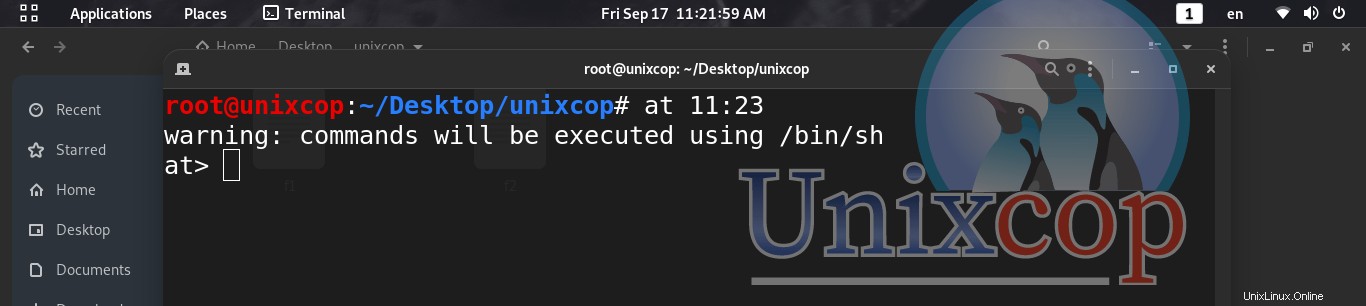
Napište příkaz, který chcete provést.
Po dokončení stiskněte Ctrl + D >> pro uložení úlohy a ukončení
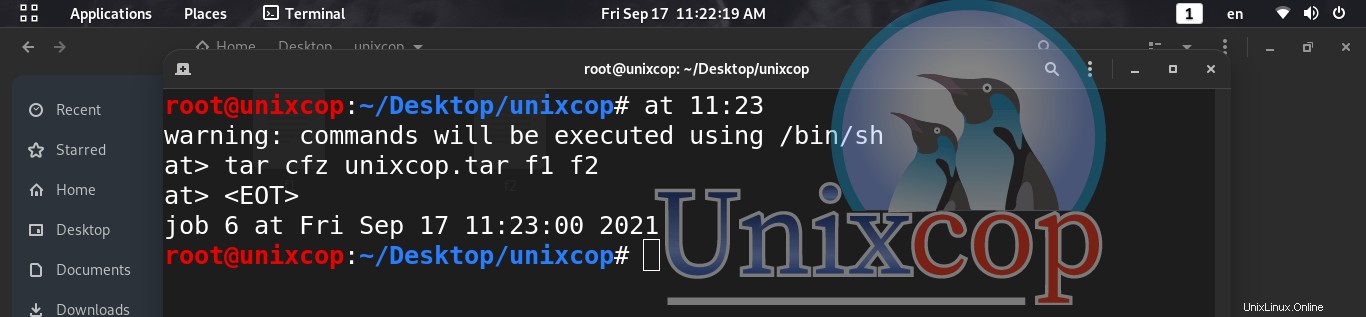
Provedl jsem úlohu archivace dvou souborů v určitou dobu.
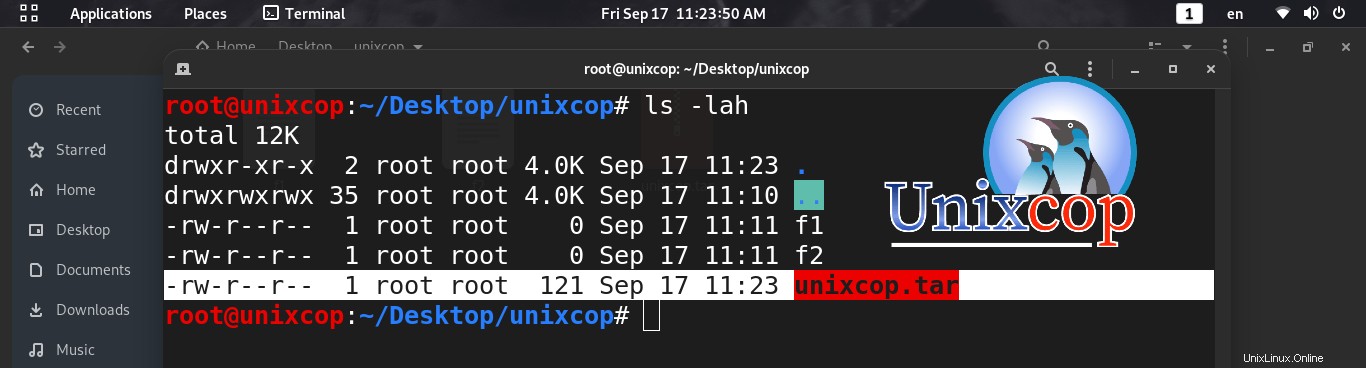
Úlohy můžete spouštět v souboru skriptu jak je uvedeno níže.
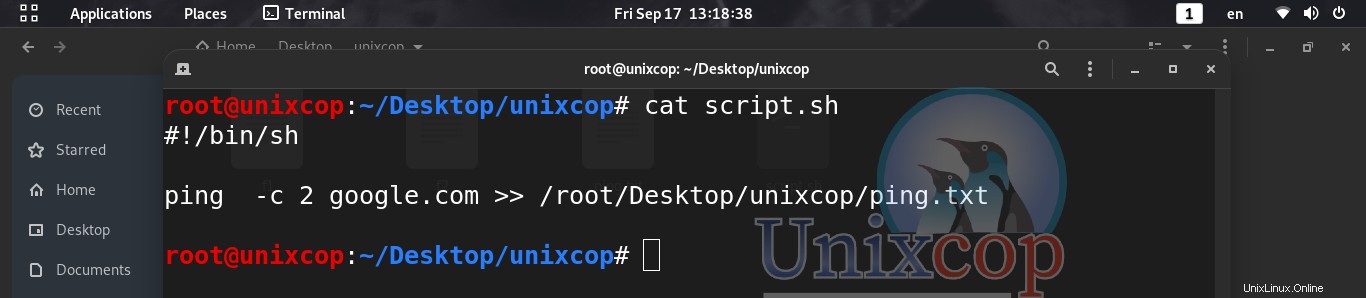
at <time> -f <Script File> 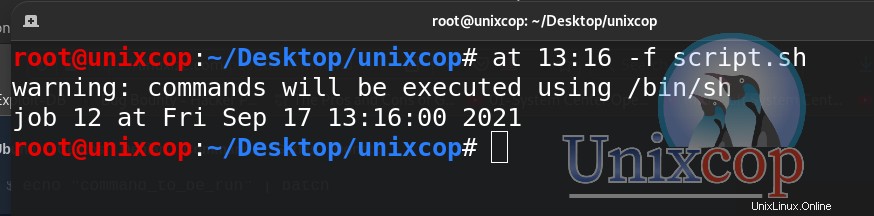
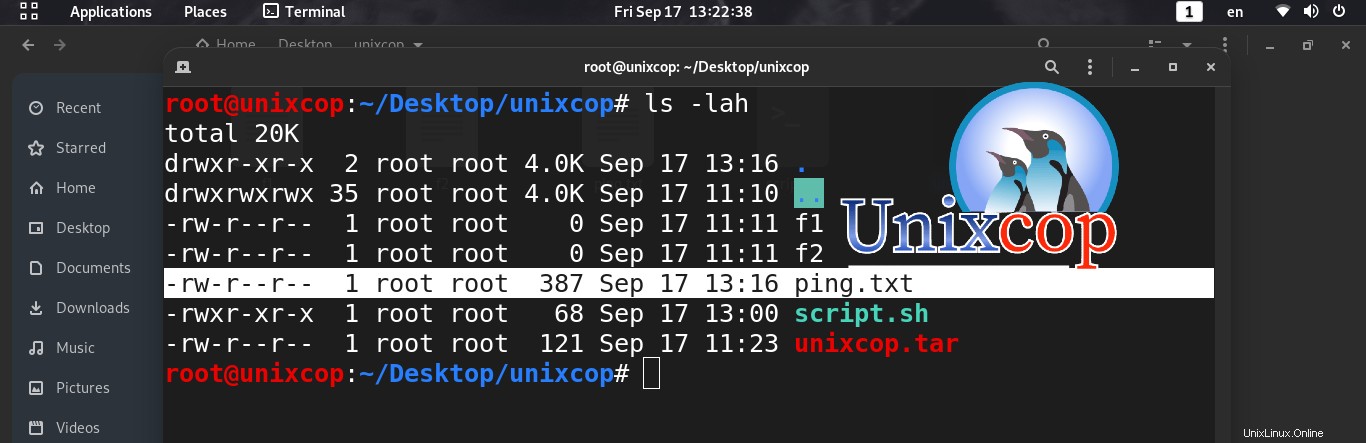
Formátování času můžete upravit pomocí následujících formulářů
| v pátek +30 minut | přichází v pátek v čas o 30 minut později, než je aktuální čas |
| ve 4:00 + 3 dny | v 16:00 za 3 dny |
| ve 13:00 080521 | ve 13:00 5. srpna 2021 |
Chcete-li zkontrolovat seznam všech úloh, provede se v :
Otevřete terminál a napište následující příkazy
atq or at -l 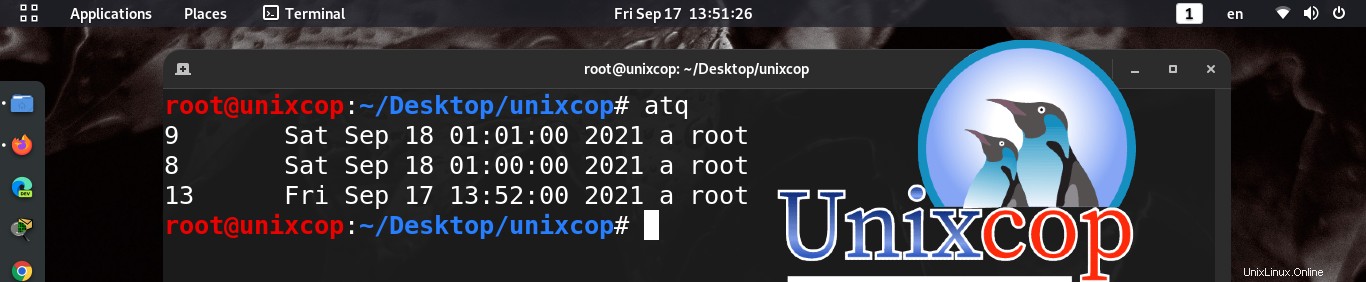

Chcete-li odstranit jednu z těchto úloh:napište příkaz
atrm < the number of task >

Závěr :
Nakonec obslužný program at čte příkazy ze standardního vstupu a provádí je v konkrétním čase
Pro více informací o všech dostupných možnostech typu příkazu at ve vašem terminálu
man at